Ngăn ngừa những “hiểm họa” từ Facebook & Twitter
Không còn nghi ngờ gì về sức mạnh của mạng xã hội Facebook và Twitter, đó chính là “cầu nối” để mọi người chia sẻ bất cứ đề tài nào trong cuộc sống, nhưng mặt trái của chúng là sự rò rỉ thông tin nhạy cảm và mức độ rủi ro sẽ gia tăng nếu mạng lưới kết nối của bạn ngày càng mở rộng.
Việc sử dụng Twitter và Facebook trở nên hiệu quả nếu bạn biết cảnh giác hơn, linh hoạt hơn trong việc thiết lập quyền kiểm soát các dịch vụ của Facebook và Twitter.
Đa số mọi người tham gia vào Facebook và Twitter không chỉ cập nhật thông tin về sở thích cá nhân mà còn thảo luận về công việc. Trong khuôn khổ bài viết này sẽ gợi mở một số tình huống khó xử thường gặp và cách tốt nhất để khắc phục ngay trong ngôi nhà Facebook và Twitter. Bạn nên biết rằng rủi ro có muôn hình vạn trạng nhưng hãy nhớ quy tắc vàng: một khi đã gia nhập vào mạng xã hội, đừng bao giờ quên cả thế giới đang chăm chú dõi theo bạn đấy.
Chia sẻ quá mức với sếp
Tai họa: Trong lúc xin phép cơ quan nghỉ bệnh, bạn lại dùng máy tính xách tay (laptop) mô tả chi tiết ngày hôm đó “ăn chơi” thế nào trên Facebook. Ngay hôm sau, sếp có thể sẽ yêu cầu bạn giải thích lý do vì sao “giả vờ” ốm.
Hình 1: Tất cả các thiết lập Privacy đều hiển thị ở trang này, gồm bốn phần. Bạn sẽ từ từ khám phá các tính năng của từng phần. |
Giải pháp: Facebook không tài nào phân biệt được nội dung nào mang tính riêng tư hay công việc. Bất cứ ai cũng có thể truy cập vào Facebook và đương nhiên có cả sếp của bạn. Ví dụ, muốn than vãn hay kể lể về công việc, bạn cần biết cách gán quyền để nội dung chỉ xuất hiện ở nhóm bạn bè mà không hiển thị trong nhóm đồng nghiệp.
Bạn dùng tính năng danh sách (Lists) cho phép sắp xếp lại các nhóm và phân quyền theo mức độ khác nhau cho từng nhóm. Ví dụ, nếu thêm một người vào danh sách mà chưa rõ danh tánh, nên chuyển họ đến phần “Limited Profile” để giới hạn quyền truy xuất. Bạn có thể tạo từng danh sách về công việc, trường học, các dự án đặc biệt hoặc bất cứ vấn đề gì. Để làm việc trên Lists, nhấn nút Friends (thanh trên cùng) và nhấn +Create nằm ở cột trái ngay dưới Lists hoặc chỉ cần sử dụng trình đơn sổ dọc (drop-down) Add to list bên cạnh tên của họ để thêm thành viên vào trong danh sách. [separator]
Kế tiếp, nên xác định số lượng thông tin bạn muốn các thành viên trong mỗi danh sách có thể xem. Bạn vào trang Settings ở góc phải trên cùng màn hình, nhấn Privacy Settings hoặc vào website www.facebook.com/privacy, sau đó chọn Profile, chọn Customize… trong trình đơn drop-down cạnh bất cứ phần nào bạn thích.
Sau đó, gõ tên vào phần Except These People.
Chú ý hơn đến “profile”
|
|
| Hình 2: “LIMITED PROFILE” là nhóm mặc định cho phép hạn chế quyền truy cập của nhóm vào profile của bạn. |
Tai họa: Quyết định thay đổi công việc và chỗ ở mới là cách để bạn quên hẳn người bạn trai. Chẳng may, người này lại phát hiện được “tung tích” của bạn nhờ vào hồ sơ (profile) trên Facebook.
Giải pháp: Để kiểm soát profile, bạn có thể sử dụng mười mục trong Profile của Privacy Settings. Các mục này có thể được tắt hoặc bật tương ứng mỗi nhóm người dùng khác nhau. Profile cho phép xem hoặc không xem các thông tin cơ bản. Cụ thể trong mục Basic Info là các thông tin về giới tính, ngày sinh, tình trạng hôn nhân, gia đình; Status and Links cho biết tình trạng cập nhật mới nhất. Hầu hết các mục đều có phần giải thích cụ thể (chỉ cần bạn nhấn vào dấu chấm hỏi bên cạnh). Sau đó, nhấn Save Changes ở phía dưới màn hình để lưu. Facebook cũng cung cấp nhiều lựa chọn cấp quyền khác nhau, cụ thể quyền cho mọi người (everyone), mạng lưới và nhóm bạn bè của bạn (My Networks and Friends), bạn của những người bạn (Friends of Friends), chỉ nhóm bạn bè (Only Friends) và dạng tùy chọn (Customize).
Ngăn chặn kẻ quấy rối
Tai họa: Bạn lo lắng khi nhận những nội dung xấu trên Wall (nơi chứa những câu bình luận) từ những người mình không biết rõ nhưng đã đưa vào danh sách “Friends” theo yêu cầu của bạn bè. Bạn muốn loại bỏ những kẻ quấy rối này và thiết lập profile chỉ được xem bởi những người được bạn cho phép.
Hình 3: Trong Privacy, phần Profile giúp kiểm soát người sử dụng trên Facebook cho phép xem hoặc không trên profile của bạn. |
Giải pháp: Đầu tiên, nên “cô lập” những kẻ quấy rối vào danh sách Limited Profile. Bạn cũng có thể gỡ bỏ hoặc chặn nhóm người này bằng cách vào trang profile của người đó, sau đó nhấn Remove from Friends ngay ở cột trái phía dưới.
Trong trường hợp, nếu ai đó nhất quyết muốn làm thành viên, bạn có thể vào trang Privacy, mục ‘Block People’ và gõ tên người cần chặn vào hộp tìm kiếm (search box). Trang Popup kết quả tìm kiếm của Facbooke sẽ hiện lên, bạn chỉ cần nhấn Block Person bên cạnh tên đó, kể lúc này họ sẽ không thể tìm thấy bạn trong mục tìm kiếm cũng như không xem được thông tin nào trong hồ sơ của bạn.
Nếu muốn mức độ bảo mật mạnh hơn, hãy vào trang Privacy Settings, nhấn Search, trong drop-down của Search Visibility chọn Only Friends, hồ sơ của bạn sẽ không còn hiển thị trên hộp tìm kiếm công cộng của Facebook.
Trong phần Search Result Content, bạn có thể chọn hiển thị hình ảnh, danh sách bạn bè và các đường liên kết. Nếu không muốn hiển thị các thông tin này , bạn hãy gỡ bỏ dấu chọn trên tất cả các tùy chọn. Cuối cùng, bạn sử dụng Public Search Listing để cho phép hoặc chặn hồ sơ xuất hiện trên công cụ tìm kiếm phổ biến như Google.
Gỡ bỏ những nội dung ít quan trọng
Tai họa: Trên profile của bạn chứa một “mớ” thứ linh tinh, nào là quần áo, trang sức, quà tặng của các nhãn hàng. Những hình ảnh này tạo cảm giác người xem như đang lạc vào thế giới học trò. Nếu chẳng may giám đốc nhân sự nơi bạn đang nộp đơn tình cờ ghé vào profile của bạn, nhà tuyển dụng sẽ có ấn tượng không tốt và nghĩ rằng bạn vẫn còn “vô tư” và chưa quan tâm nhiều đến công việc.
Giải pháp: Cách tốt nhất là nên sắp xếp và lược bỏ những thông tin thừa, công đoạn thực hiện cũng không quá phức tạp, chỉ cần bạn dành chút thời gian, công sức. Với những ứng dụng đơn giản bạn đã cho phép xuất hiện trong cột trái của trang Info, việc loại bỏ khá đơn giản. Bạn nhấn vào biểu tượng cây bút chì ở góc phải phía trên cùng, chọn Remove Box trên hộp thoại vừa xuất hiện.
|
|
| Hình 4: Trong Privacy, phần News Feed and Wall bỏ dấu chọn ở mục Change relationship status nếu không muốn mọi người biết trạng thái mối quan hệ của bạn. |
Những ứng dụng không mặc định nhưng đã được đưa vào trang Info của bạn đòi hỏi thực hiện một số thao tác phức tạp hơn: nhấn nút Applications ở góc trái dưới màn hình, sau đó nhấn Edit Applications , sẽ xuất hiện một trang cho phép bạn tìm ứng dụng muốn xóa, tiếp tục chọn Edit Settings và sau đó nhấn remove bên cạnh mục Info Section. Bạn cũng có thể gỡ các thẻ (tab) không mong muốn bằng cách nhấn remove cạnh Tab.
Tiếp theo, cần quan tâm đến việc cấp quyền hoặc không cho phép hiển thị nội dung lên tài khoản của bạn. Vào trang Privacy Settings, nhấn News Feed and Wall để “kiểm duyệt” những thông tin nào trong những hoạt động gần đây (Recent Activity) của bạn mà Facebook thường tự động “xuất bản”.
Tuy nhiên, việc loại bỏ ứng dụng trên trang Profile không có nghĩa những ứng dụng này được xóa hoàn khỏi tài khoản của bạn. Muốn vậy, bạn cần thực hiện tiếp các bước sau: nhấn nút Applications, chọn Edit Applications, trong hộp thoại dạng tuỳ chọn chuyển từ Show sang Authorized, thực hiện cho từng ứng dụng đã được gán quyền truy cập tài khoản của bạn (thường khá nhiều).
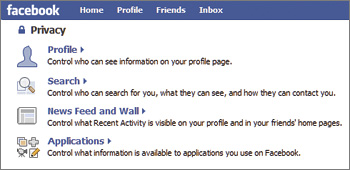
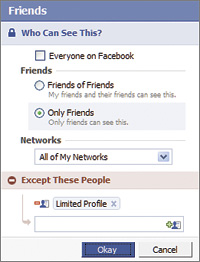
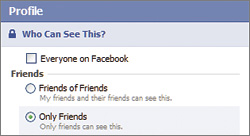
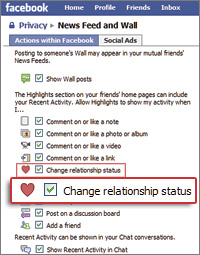
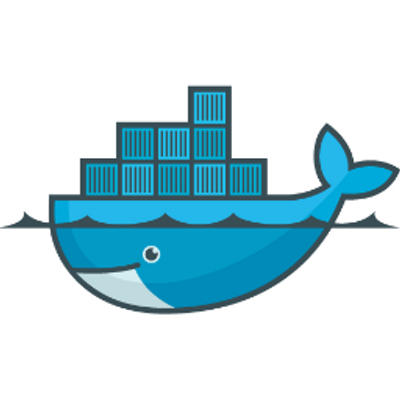

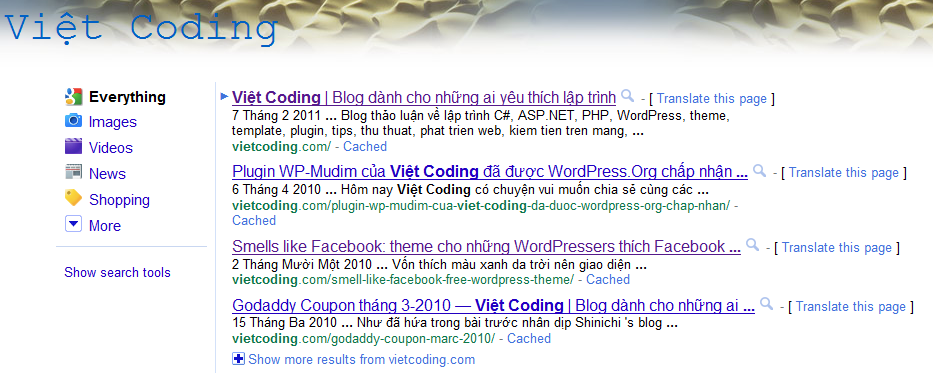
1 Comment
AVG Threat Labs liệt Facebook vào hàng nguy hiểm — Việt Coding | CSharp, Delphi | ASP.NET, PHP, ASP, JSP | WordPress, VBulletin · 13/09/2010 at 10:07
[…] mở cửa cho việc phát triển ứng dụng một cách rộng rãi cũng là một những nguy cơ tiềm ẩn và là hiểm hoạ cho mọi ngườiViệt Coding hy vọng bài viết này mang đến cho các bạn nhiều điều bổ ích và […]